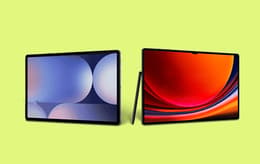Apparue pour la première fois sur les iPhones avec iOS 7 ainsi que sur les Mac sous OS X Lion, la fonctionnalité AirDrop développée par Apple permet d’échanger du contenu avec un autre appareil Apple situé à proximité en passant par le Finder ou le Centre de Contrôle. Comment utiliser AirDrop sur iPhone, iPad, iPod Touch et sur Mac ? On vous donne toutes les astuces.
Comment fonctionne AirDrop ?
En activant AirDrop sur votre iPhone ou votre Mac, celui-ci recherche l’appareil à proximité en utilisant une connexion Wifi ou Bluetooth afin de lui envoyer le contenu de vos fichiers en utilisant une méthode de cryptage qui rend ce partage sécurisé.
Comment activer Airdrop : Configurer AirDrop sur votre appareil (iPhone, iPad ou iMac)
Comment activer AirDrop sur iPhone ?
Pour utiliser AirDrop, il est nécessaire d'avoir un compte iCloud.
Pour activer AirDrop sur votre iPhone, rendez-vous dans Réglages > Général > AirDrop > Activer la réception. Les iPhone et iPad utilisent les mêmes réglages.
Comment activer AirDrop sur Mac ou iMac ?
Pour Activer AirDrop sur Mac ou iMac, cliquez sur Bureau afin d’activer le Finder, sélectionnez Aller > AirDrop.
La fenêtre AirDrop s’ouvrira et dans le cas où votre connexion Wifi ou Bluetooth serait désactivée, un bouton vous permettra de l’activer.
Il vous est également possible d’accéder à AirDrop sur votre Mac via un raccourci mac. En tapant simultanément ⇧ ⌘ R, vous arriverez directement dans l’application.
Est-ce que AirDrop Android existe ?
AirDrop est une technologie exclusivement réservée aux appareils Apple. Néanmoins, Android, qui est le système d’exploitation du géant Google propose désormais une application similaire afin de transférer des fichiers d’un appareil à l’autre avec le Nearby Share qui utilise une connexion Bluetooth, Bluetooth Low Energy, WebRTC ou Wi-Fi P2P afin de pouvoir échanger photos, vidéos et autres documents sans même avoir besoin de connexion internet.
Edit : ce service a été remplacé par Quick Share en 2024.
Disponible pour les smartphones qui intègrent Android 6 et les versions ultérieures, il est également depuis peu accessible sur les Chromebooks.
Est-ce que AirDrop Windows existe ?
Grâce au partenariat qui allie Samsung et Microsoft, l’échange de fichiers est possible de la même manière qu’avec l’AirDrop de Apple entre un PC Windows et un smartphone Samsung via le service Your Phone qui permet également d’envoyer des messages depuis son ordinateur.
Comment utiliser Airdrop : comment envoyer des fichiers par Airdrop (photos, musique, etc.) ?
Comment utiliser AirDrop sur iPhone, iPad ou iPod Touch ?
Si vous désirez partager des fichiers avec un autre appareil Apple comme un iPod Touch, un iPad ou un iPhone via AirDrop, suivez les étapes suivantes :
Sélectionnez le fichier que vous souhaitez partager
Cliquez sur l’icône Partager () et sélectionnez l’utilisateur avec qui vous souhaitez réaliser le partage.
Et c’est tout ! Le fichier est déjà transféré.
Comment utiliser AirDrop sur Mac ?
Pour utiliser AirDrop sur Mac, deux possibilités s’offrent à vous. Pour la première :
Sélectionnez le fichier que vous souhaitez envoyer
Cliquez sur le bouton Partager dans la fenêtre de l’application ou cliquez sur le fichier depuis le Finder tout en maintenant la touche Contrôle enfoncée, puis sélectionnez Partager dans le menu local
Parmi les options de partage proposées, choisissez AirDrop
Sélectionnez votre destinataire sur la page
Pour la seconde possibilité :
Ouvrez une fenêtre AirDrop en appuyant simultanément sur ⇧ ⌘R
Faites glisser les fichiers vers votre destinataire
Comment utiliser Airdrop : recevoir du contenu via AirDrop ?
Comment utiliser AirDrop sur iPhone, iPad ou iPod Touch ?
Lorsque l’on souhaite vous partager du contenu par le biais de l’application AirDrop, vous recevez un message d’alerte sur votre iPhone, votre iPad ou votre iTouch avec un petit aperçu de ce que vous allez recevoir. Ce message vous proposera deux options : Accepter ou Refuser. En toute logique, si vous sélectionnez Refuser, le fichier sera rejeté. En revanche, si vous choisissez Accepter, vous recevrez le fichier.
Comment utiliser AirDrop sur Mac ?
De la même manière que pour les iPhone, iPad et iPod Touch, lorsqu’un appareil à proximité souhaite vous transférer des fichiers via AirDrop, la demande apparait sous forme de notification dans la fenêtre de l’appli. Ici encore, vous pouvez accepter ou refuser le contenu. Une fois accepté, il sera enregistré par défaut dans le dossier des téléchargements.
Où se trouvent les fichiers transmis par AirDrop sur un iPhone ?
Si le dossier de téléchargements représente l’emplacement central pour les Mac, sur iPhone, les fichiers AirDropped se situeront à différents endroits selon le type de fichier enregistré.
Les photos et vidéos transférées sur votre appareil via AirDrop apparaîtront ainsi dans l’appli Photos tandis que pour les autres fichiers tels que PDF, doc, texte, etc. vous donneront la possibilité d’ouvrir et de stocker suivant différentes options.
Comment modifier vos paramètres AirDrop ?
Comment modifier vos paramètres AirDrop sur iPhone, iPad et iPod Touch ?
Dans la mesure où Apple a fait le (mauvais) choix d’attribuer par défaut le même nom à ses appareils à savoir par exemple iPhone pour les smartphones de la marque à la pomme, la confusion peut rapidement s’installer si vous vous retrouvez dans un endroit fréquenté et que vous n’avez pas personnalisé votre appareil. Pour éviter une telle situation et personnaliser le nom de votre AirDrop, suivez ces quelques étapes :
Ouvrez les réglages de votre iPhone, iPad ou iPod Touch
Cliquez sur Général
Descendez jusqu’à Informations
Cliquez sur Nom
Attribuez à votre appareil le nom que vous souhaitez
Vous pouvez également, via l’application AirDrop, choisir d’être visible par Personne, Contacts Uniquement ou encore Tout le monde. Afin de déterminer cette visibilité, ouvrez Réglages > Général > AirDrop > Sélectionnez votre visibilité
Comment modifier vos paramètres AirDrop sur Mac ?
Pour changer le nom de votre Mac afin d’envoyer facilement et sans fil vos photos, documents, textes, etc. à un iPhone, iPad ou iPad Touch via AirDrop,
Dans la barre de menu, sélectionnez Préférences de Système
Cliquez sur Partage
Saisissez le nom que vous souhaitez utiliser
Fermez la fenêtre
Sur Mac, la visibilité de votre application AirDrop se détermine de la façon suivante : Ouvrez Finder > Tapez sur AirDrop > Cliquez sur Permettez-moi d’être découvert par Personne/Contacts seulement/ Tout le monde > sélectionnez votre option
Quels appareils fonctionnent avec AirDrop ?
N’importe quel appareil Apple peut utiliser AirDrop à partir du moment où celui-ci est équipé du Bluetooth et du Wifi. Les deux appareils utilisant cette application pour un transfert de fichier doivent se trouver à moins de neuf mètres l’un de l’autre afin qu’un pare-feu puisse se créer autour de la connexion Wifi et que les données soient cryptées.
Ainsi, les iPhone 5 et supérieurs, les iPad 4e génération et plus, les iPad Mini, les iPod Touch 5e génération et versions ultérieures ainsi que les Mac sous 10.7 et versions ultérieures peuvent utiliser AirDrop.
Pourquoi AirDrop ne fonctionne pas ? Que faire quand AirDrop ne marche pas
Si vous constatez que votre application AirDrop ne fonctionne pas, testez ces quelques astuces :
Vérifiez que Bluetooth et Wifi soient bien activés sur les deux appareils qui souhaitent échanger ou recevoir
Vérifiez que tous les points d’accès personnels soient désactivés
Veillez à vous assurer que les deux appareils se situent à moins de neuf mètres l’un de l’autre
Assurez-vous que les deux appareils soient connectés à iCloud
Si vous constatez que la Réception est désactivée sur votre smartphone, votre iPad ou encore votre iPod Touch et que vous ne parvenez pas à appuyer pour le modifier, cliquez sur Paramètres > Temps d’écran > Restrictions de contenu et de confidentialité > Applications autorisées > vérifiez que AirDrop est bien activé
Sur Mac, dans le menu, allez dans Préférences Système > Sécurité et Confidentialité > Cliquez sur l’onglet Pare-feu > Verrou > Désélectionnez Bloquer toutes les connexions entrantes
Alors, êtes-vous prêt à davantage utiliser cette fonctionnalité maintenant ? Si vous cherchez un iPhone, un iPad ou un Mac jusqu’à 70% moins cher que le neuf, c’est par ici !